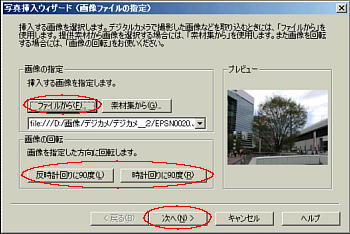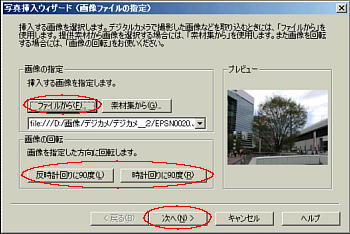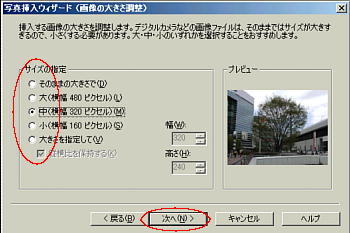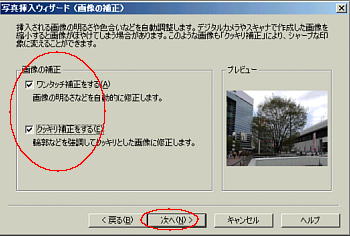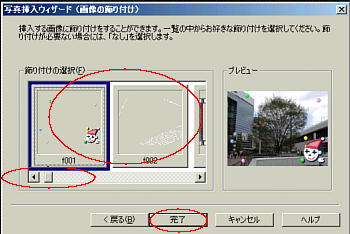「ホームページビルダー2001」に依る簡単画像挿入
まず、ホームページビルダーの画面上で、画
像を挿入したい位置をマウスでクリックします
1 hpbのメニューから「挿入」→「デジカメ写真」
→「簡単挿入」をクリックする。
2 右の「写真挿入ウイザード(画像ファイルの
指定)」から「ファイルから」をクリックし、表示
される画面から、使用する画像を指定して
「開く」をクリックするとプレビュー表示される。
この段階で画像を回転させることが出来る。
① プレビューで確認して「次へ」をクリックす
る。
3 「写真挿入ウイザード(画像の大きさ調整)」
が表示される。
此処で、元の画像のサイズから、ホームペー
ジに搭載するためのサイズの変更が出来る。
この場合、HTMファイルと同じ場所に画像ファ
イルがある場合は、従来のファイル名の後ろに
「1」がついて保存される。
=test.jpg → test1.jpf
① サイズの指定で、そのまま・指定サイズ・
任意指定が選択できる。
② 指定が完了したならば「OK」をクリックする
4 「写真挿入ウイザード(画像の補整)」が表示
される。
① プレビューを確認しながら、必要に応じて
「ワンタッチ補正」と「くっきり補正」のチェッ
クを付けたり外したりする。
② 確認して「次へ」をクリックする。
5 「写真挿入ウイザード(画像の飾り付け)」
① 「飾り付けの選択」で写真に枠やスポット
画等で飾り付けを入れることが出来る、プ
レビューを確認しながら、必要に応じて枠飾
りを選択する。
枠飾りの必要がない時は「枠無し」を選択
する。
② プレビューを確認して「完了」をクリックする
と、マウスで指定した位置に画像が張り付
きます。
更新日時
ホームページ作成時、画像ファイルを挿入する時、画像ファイルのサイズの変更・画質の調整
など、結構厄介ですが、ホームページビルダー V6ではこの操作を「写真挿入ウイザード」を使
って簡単に処理することが出来ます(いちいち画像処理ソフトを立ち上げずに済む)。
完成して張り付いた状態
「注意点」 この処理でファイル名が変更されるので、ファイル転送時のファイル名
に注意すること。